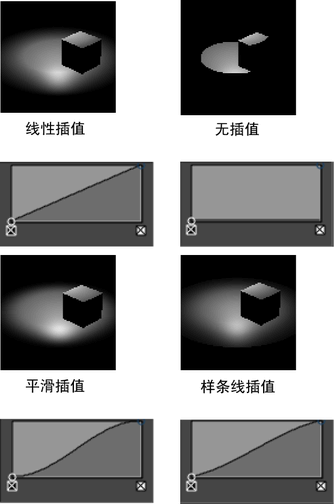根据设置这些选项的编辑器,您可能会看到以下所有属性或其子集:
- 类型(Type)
-
单击箭头,从下拉列表中选择一种灯光类型。当您更改灯光的类型时,只有那些为这两个类型所共有的属性会保留以前的值或设置。非共有属性的值和设置将丢失。当您更改灯光的灯光类型时,灯光的位置也将保留。
- 颜色(Color)
-
设置灯光的颜色。单击样例以在“颜色选择器”(Color Chooser)中更改灯光的颜色或将纹理映射到灯光。如果映射纹理,灯光将对它进行投影(取决于灯光“类型”(Type))。默认设置为白色。以下显示当您将渐变纹理映射到环境光的“颜色”(Color)属性时的渲染结果。
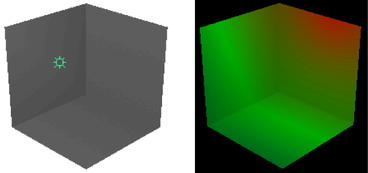
- 强度(Intensity)
-
表示灯光的亮度。“强度”(Intensity)值为 0 的灯光不发光。“强度”(Intensity)值为负值的灯光从受灯光影响的区域中的场景移除灯光。该滑块范围是 0 到 10,但您可以键入更大值以获得更亮的灯光(例如,20)。默认值是 1。
提示: 使用负“强度”(Intensity)值减少或移除强光点或眩光。 - 默认照明(Illuminates by Default)
-
如果启用该选项,灯光将照亮所有对象并包含在 defaultLightSet 中。如果禁用该选项,灯光仅照亮其链接到的对象。默认情况下“默认照明”(Illuminates by Default)处于启用状态。
- “发射漫反射”(Emit Diffuse)和“发射镜面反射”(Emit Specular)
-
默认情况下“发射漫反射”(Emit Diffuse)和“发射镜面反射”(Emit Specular)处于启用状态。禁用这两个选项将对灯光禁用漫反射和镜面反射着色结果。
注:结果不会显示在场景视图中。若要查看结果,请在“渲染视图”(Render View)中测试渲染。

若要同时对多个灯光启用或禁用漫反射和镜面反射着色,请使用“渲染标志”(Rendering Flags)窗口(“窗口 > 渲染编辑器 > 渲染标志”(Windows > Rendering Editors > Rendering Flags))。
- 灯光形状(Light shape)
-
这将决定灯光的体积形状。从下拉列表中选择灯光形状:“长方体”(Box)、“球体”(Sphere)、“圆柱体”(Cylinder)或“圆锥体”(Cone)。默认为“球体”(Sphere)。
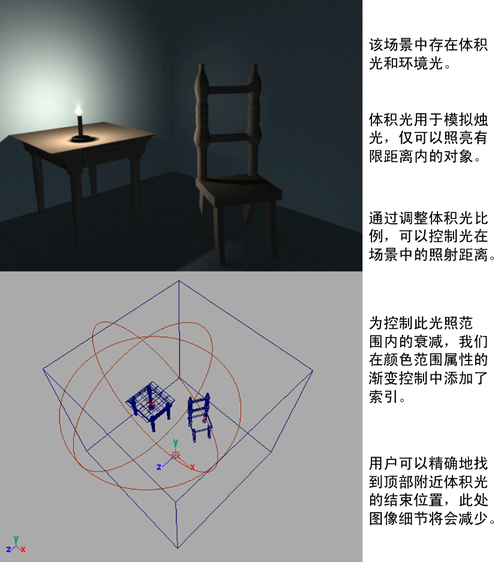
- 投射阴影(Cast Shadows)
-
如果启用,则灯光生成深度贴图阴影(对于平行光、点光源或聚光灯)或光线跟踪阴影(对于环境光)。默认情况下,“投射阴影”(Cast Shadows)处于禁用状态。另请参见阴影属性。
提示:- 深度贴图阴影通常用于质量不重要时的快速渲染测试。
- 光线跟踪阴影生成的结果更准确,并可以处理透明度,但是速度更慢。
- 阴影颜色(Shadow Color)
-
阴影颜色是由灯光产生的。使用有色阴影可以模拟由透明有色曲面(如有色玻璃)产生的阴影。默认设置为黑色。
您还可以将纹理映射到阴影以创建所需的效果。以下示例显示了已映射到聚光灯“阴影颜色”(Shadow Color)的棋盘格纹理。
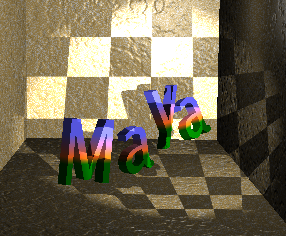
如果决定映射有色纹理(如以下示例中的灰泥纹理),请将纹理的颜色更改为黑色和白色(若需要)。
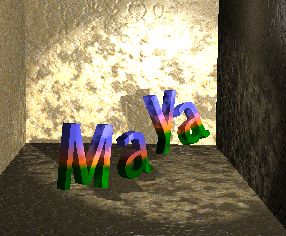
颜色范围(Color Range)
- colorRange
-
colorRange 是从体积中心到边缘的灯光颜色。通过更改渐变(渐变)上的值,可以沿已定义灯光方向衰退或更改颜色。渐变右侧表示在体积中心的灯光颜色。左侧是在外边界的颜色。通过从内部颜色插值(融合)到外部颜色来获得衰退效果。最外部的颜色应为黑色,以避免体积边的硬边界。
有关如何通过添加附加的颜色条目来自定义渐变的详细信息,请参见使用渐变设定属性。
提示:存在高级渐变功能。有关详细信息,请参见渐变着色器。
- 选定位置(Selected Position)
-
指活动颜色条目在渐变中的位置。
- 选定颜色(Selected Color)
-
指活动颜色条目的颜色。
- 插值(Interpolation)
-
指控制颜色在渐变中的融合方式。从下拉列表中选择一个选项:“无”(None)、“线性”(Linear)、“平滑”(Smooth)、“样条线”(Spline)。默认为“线性”(Linear)。
- 无(None):表示无插值;不同的颜色在最终纹理中显示为不同的条带。
- 线性(Linear):值在 rgb 颜色空间中对值进行线性插值。
- 平滑(Smooth):沿着钟形曲线对值进行插值,渐变中的每种颜色将填充其周围的区域,然后快速融合至下一种颜色。
- 样条线(Spline):它将考虑相邻折射率,以实现更平滑的效果。
- 体积光方向(Volume Light Dir)
-
体积内的灯光的方向。从下拉列表中选择一个选项:“向外”(Outward)、“向内”(Inward)、“向下轴”(Down Axis)。默认为“向外”(Outward)。
- 向外(Outward):灯光从长方体或球体中心移开,并从圆锥体或圆柱体的中心轴移开。它的行为类似于点光源。
- 向内(Inward):灯光方向向灯光的中心移动。这是一个不模拟区域光,而是对用于灯光计算的方向进行简单更改的特殊效果。
- 向下轴(Down Axis):灯光方向是灯光中心轴的下方向。它的行为类似于平行光。
注: 除“向外”(Outward)之外方向的阴影将无法正常工作。它始终显示阴影,就如同来自点光源。
发射镜面反射对于内向灯光没有任何影响。
- 弧(Arc)
-
通过指定旋转度数,使用该选项来创建部分球体、圆锥体、圆柱体灯光形状。值范围从 0 到 360 度。最常用的设置是默认值 180 和 360。180 类似于将灯光体积切成一半,同时 360 是完整的灯光。该选项不适用于长方体灯光形状。
- 圆锥体结束半径(Cone End Radius)
-
该选项仅适用于圆锥体灯光形状。这是圆锥体一个末端的相对大小。值为 1.0 时是一个圆柱体,而在值为 0 时则是一个圆锥体。
- 发射环境光(Emit Ambient)
-
启用后,灯光将以多向方式影响曲面。默认设置为“禁用”。
注: “发射环境光”(Emit Ambient)会消除阴影并且看起来平坦。当同时使用“发射漫反射”(Emit Diffuse)时,曲面照明为曲面/灯光角度的 50%,以及非平行方式的 50%。如果“发射漫反射”(Emit Diffuse)处于禁用状态,则灯光完全是泛向的。
如果“发射漫反射”(Emit Diffuse)和“发射镜面反射”(Emit Specular)处于禁用状态,同时“发射环境光”(Emit Ambient)处于启用状态,则灯光的行为类似于具有衰退和边界范围的环境光。这对于调整照明非常有用。它可与负灯光强度一起使用,以将灯光拉出已定义的区域。
半影(Penumbra)
该区域仅适用于圆锥体和圆柱体灯光形状。这包含属性来管理半影,这是阴影边界和灯光周围部分照明的区域。使用图形,可以调整灯光的扩散和掉落。图形左侧表示圆锥体或圆柱体外边的强度,同时右侧表示从光束中心到边缘的强度。
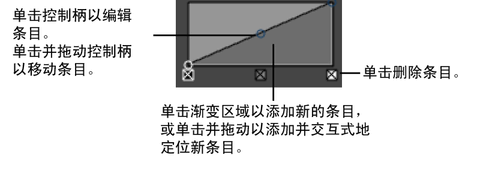
- 选定位置(Selected Position)
-
该值会影响图形中的活动条目,同时在图形的 x 轴上显示。
- 选定值(Selected Value)
-
该值会影响图形中的活动条目,同时在图形的 y 轴上显示。

- 插值(Interpolation)
-
这将控制计算值的方式。从下拉列表中选择一个选项:“无”(None)、“线性”(Linear)、“平滑,样条线”(Smooth, Spline)。默认为“线性”(Linear)。
- 无(None):表示无插值;不同的值在最终结果中显示为不同的条带。
- 线性(Linear):对值进行线性插值。
- 平滑(Smooth):沿着钟形曲线对值进行插值,渐变中的每个值将填充其周围的区域,然后快速融合至下一个值。
- 样条线(Spline):它将考虑相邻折射率,以实现更平滑的效果。